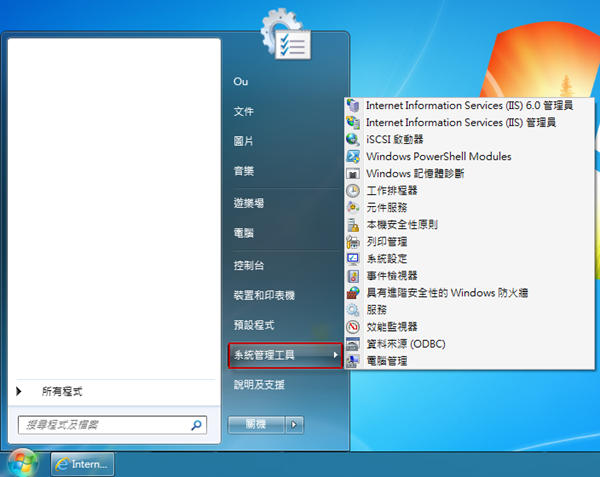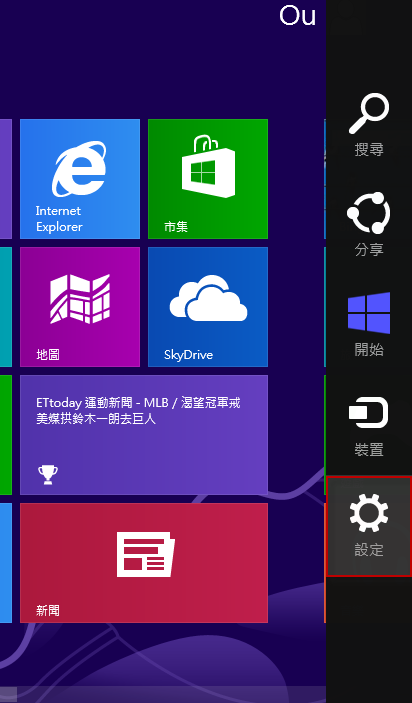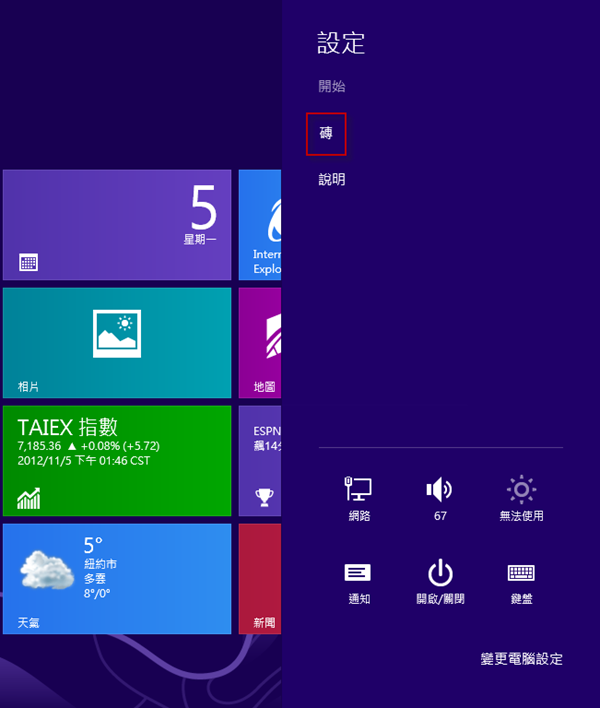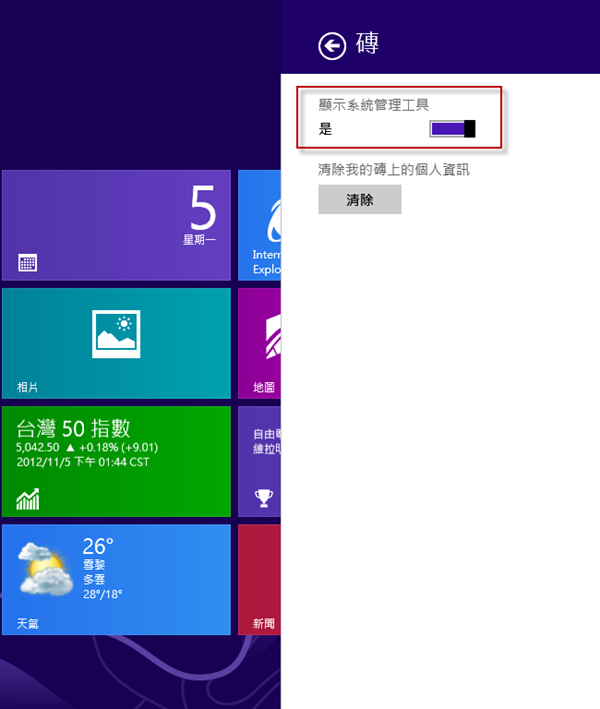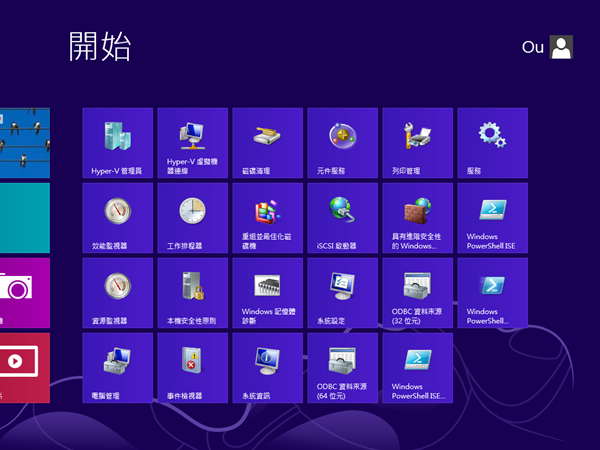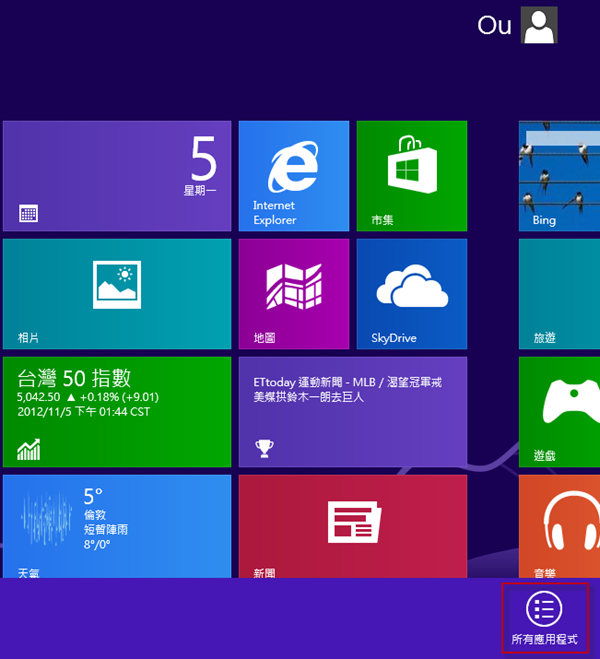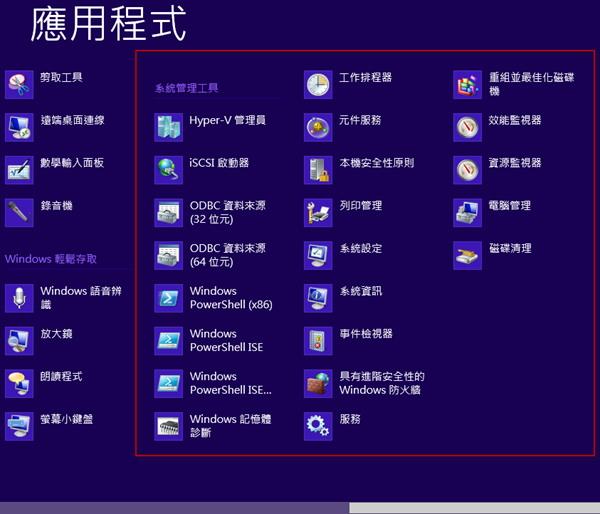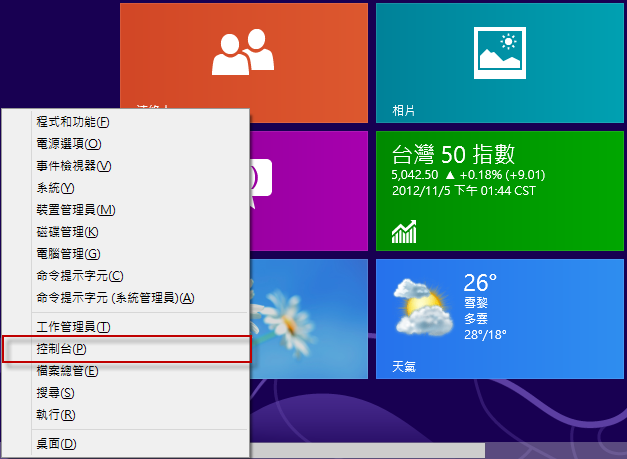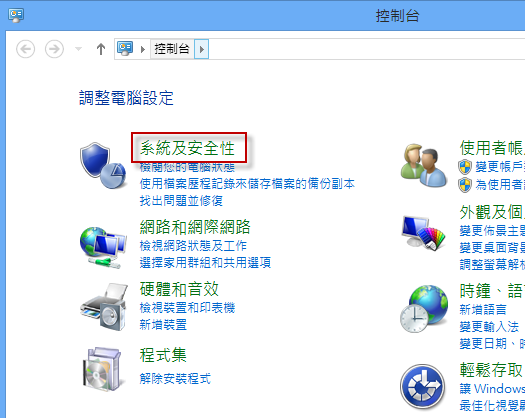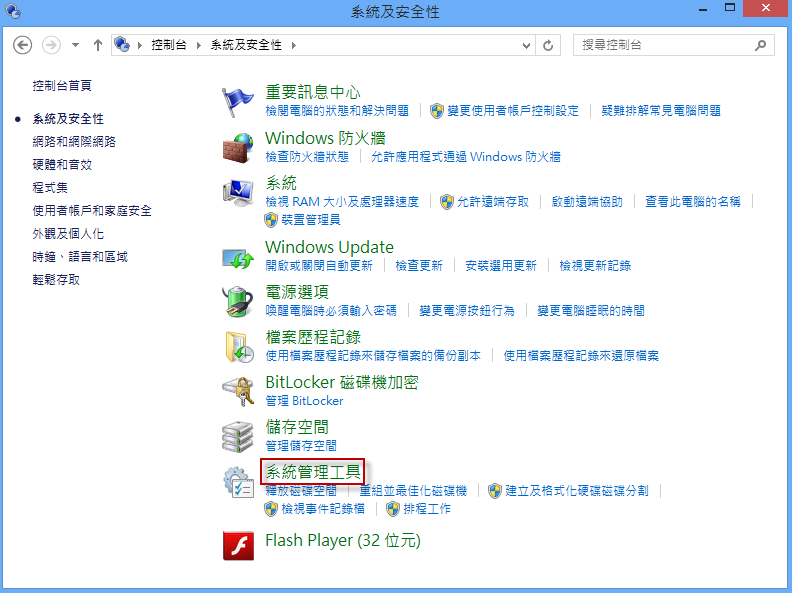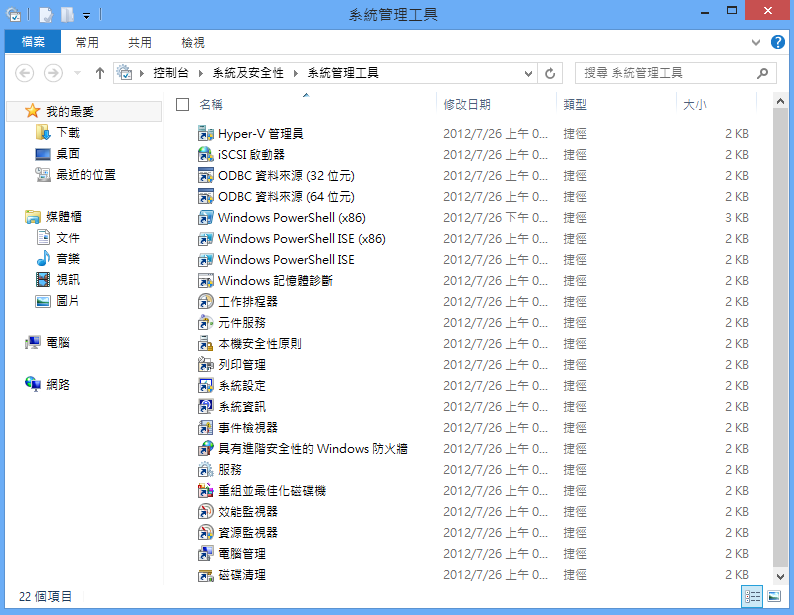如何在 Windows 8 顯示系統管理工具
問題的來龍去脈
在 Windows 7 時我可以把【系統管理工具】顯示在所有程式功能表和開始功能表上,在 Windows 8 是否也可做到?
問題的發生原因
若要在【開始】或在【應用程式】中顯示系統管理工具,可設定【顯示系統管理工具】即可。
問題的解決方法
1. 在 Windows 8 開始畫面,從畫面右側向內撥動或指向【開始】畫面的右上角,點選或按一下【設定】。
2. 然後點選或按一下【磚】。
3, 在【顯示系統管理工具】設定為【是】。
4. 在【開始】顯示系統管理工具。
5. 在【開始】按滑鼠右鍵,選擇【所有應用程式】。
6. 您會看到系統管理工具。
7. 您也可以從【控制台】開啟系統管理工具,按【Win 視窗鍵】+【X】,選擇【控制台】。
8. 選擇【系統及安全性】。
9. 選擇【系統管理工具】。
10. 您可以執行系統管理工具相關功能。